V tem vadniku se boste naučili, kako v programu Excel pravilno izračunati vsote tudi pri filtriranih podatkih. Uporabniki pogosto menijo, da je običajna funkcija za vsote mogoča tudi pri filtriranih podatkih. Vendar to ni res - Excel vam še vedno prikaže vsoto vseh vrednosti, ne glede na filtre. V tem vadniku vam bom pokazal alternativno metodo, imenovano funkcija Teilergebnis, ki pravilno reši ta problem.
Najpomembnejše ugotovitve
- Običajna funkcija ZBIRKA ne upošteva filtriranih podatkov.
- Z uporabo funkcije TEILERGEBNIS lahko pravilno izračunate vsote, tudi če uporabljate filtre.
Korak-za-korak navodila
Najprej se prepričajte, da imate podatke v primernem formatu za uporabo filtrov. Če še niste ustvarili tabele, pretvorite območje podatkov v tabelo. To storite tako, da pritisnete Ctrl + T.
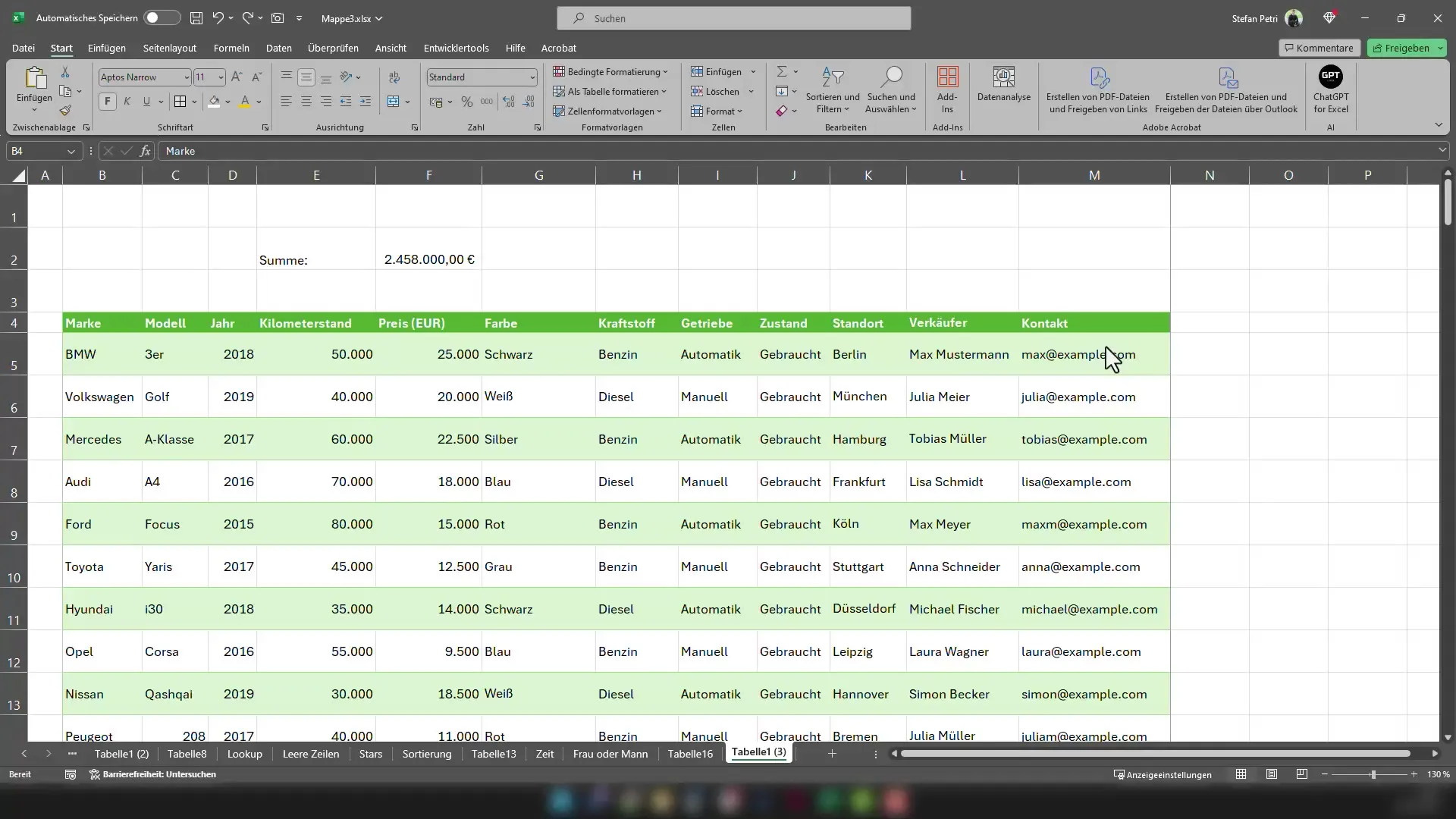
Po ustvarjanju tabele lahko omogočite možnost filtra. Preprosto kliknite na puščico v naslovu stolpca, da nastavite filtre. Na primer, želite prikazati samo vozila BMW.
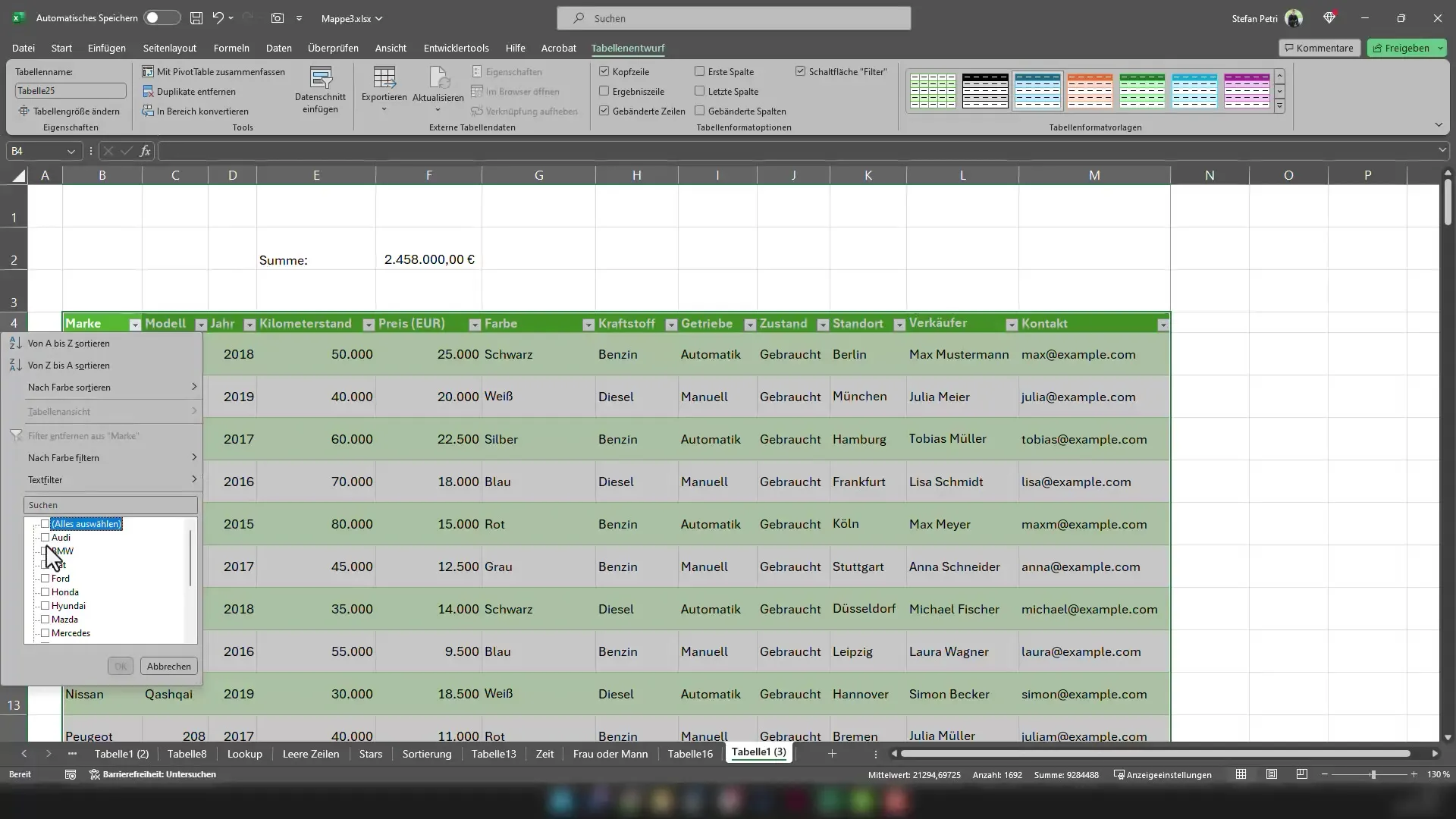
Po nastavitvi filtra boste videli, da so v vaši tabeli vidna le vozila BMW. Vendar ostaja enaka vsoten formula, ki ste jo uporabili prej. Tu je problem - vsota vključuje tudi skrite avtomobile.
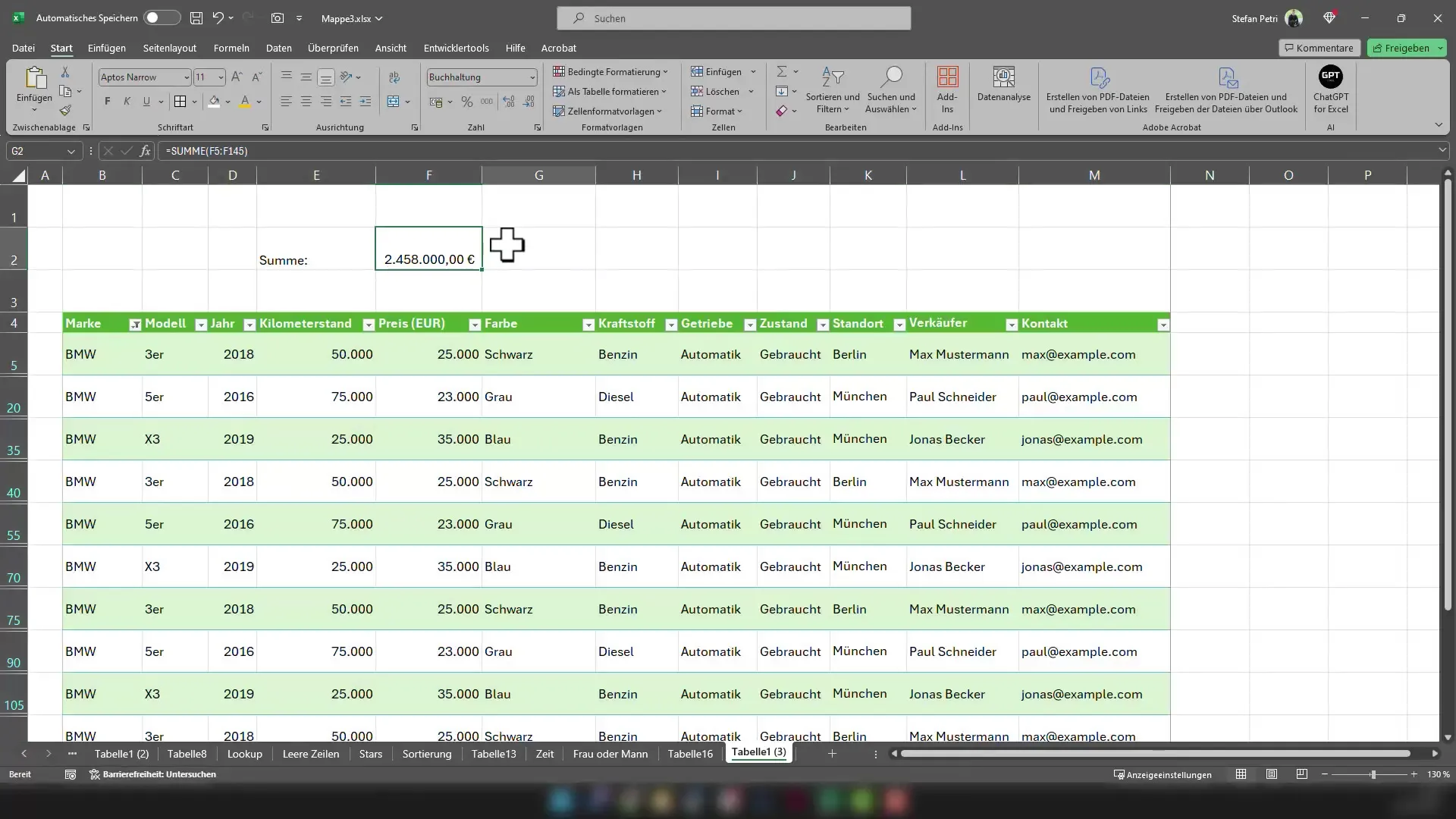
Za pravilni izračun vsote morate uporabiti funkcijo Teilergebnis. To storite tako, da v celico vnesete =TEILERGEBNIS(9;. Argument 9 predstavlja funkcijo ZBIRKA.
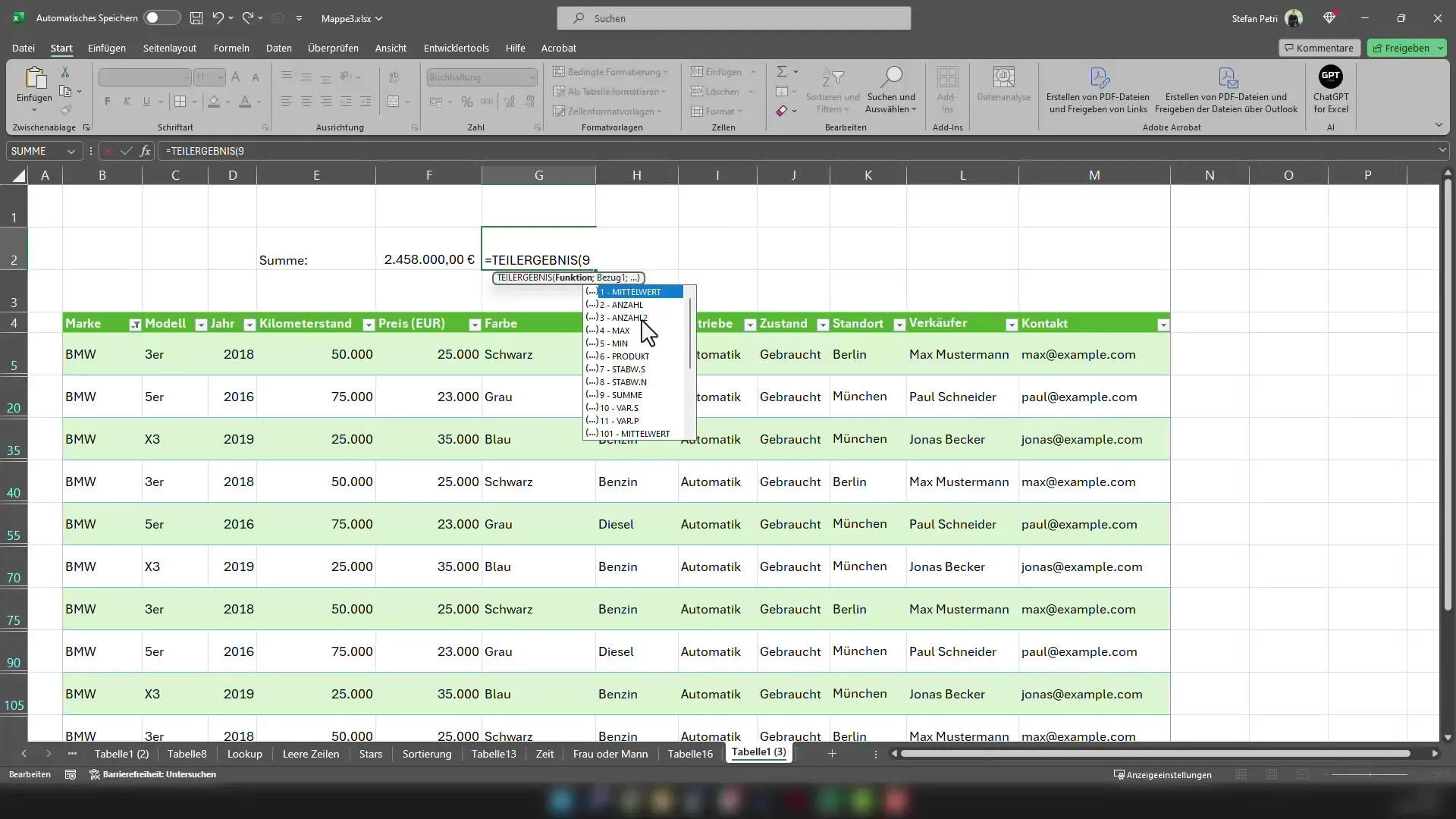
Zdaj morate izbrati celoten obseg vrednosti, ki jih želite sešteti. To preprosto storite tako, da označite celoten obseg v stolpcu z cenami.
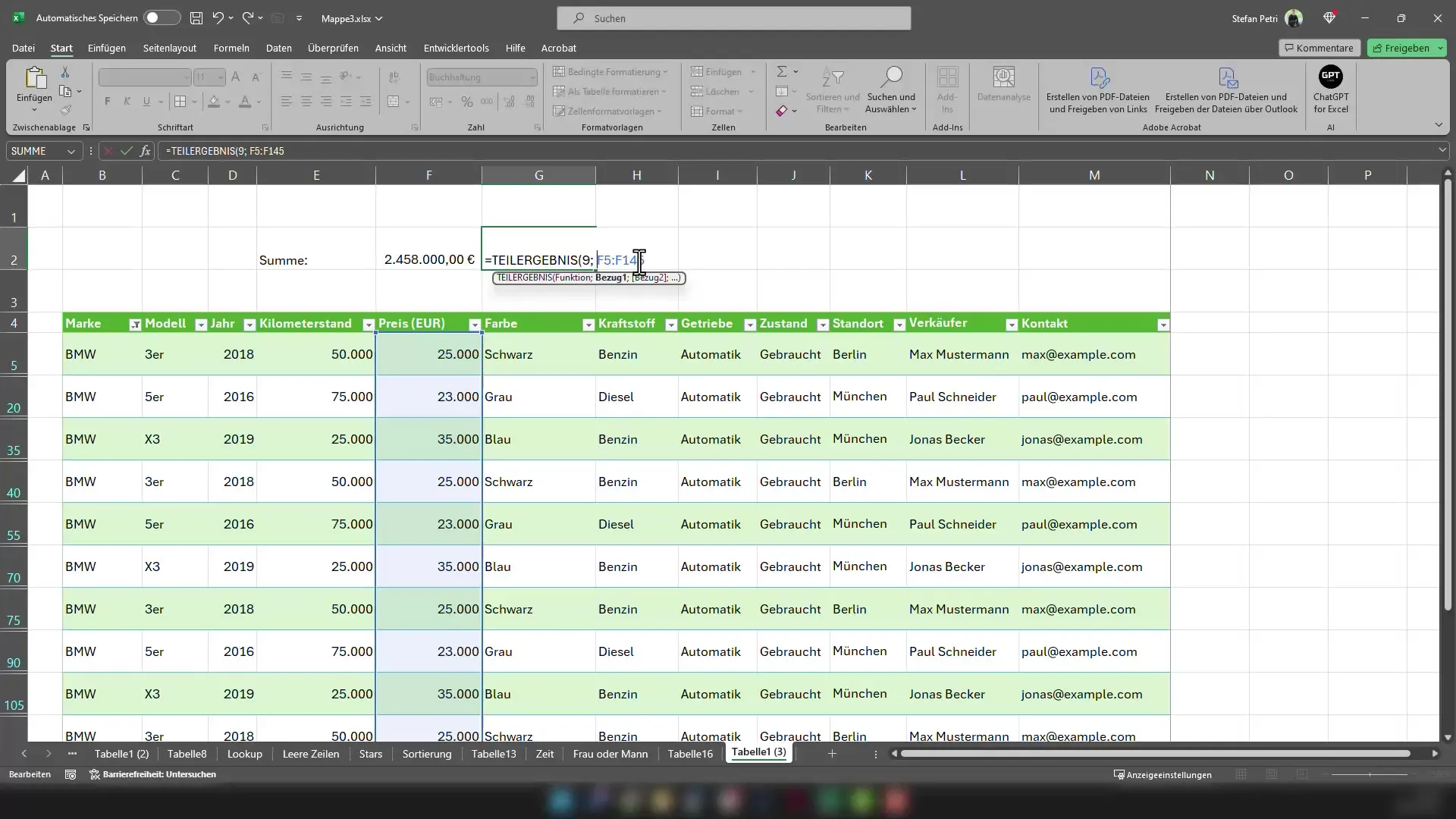
Po zaprtju oklepaja pritisnite Enter. Zdaj vam celica prikaže samo vsoto vidnih vozil BMW. To metodo lahko preizkusite tudi za druge vrste vozil.
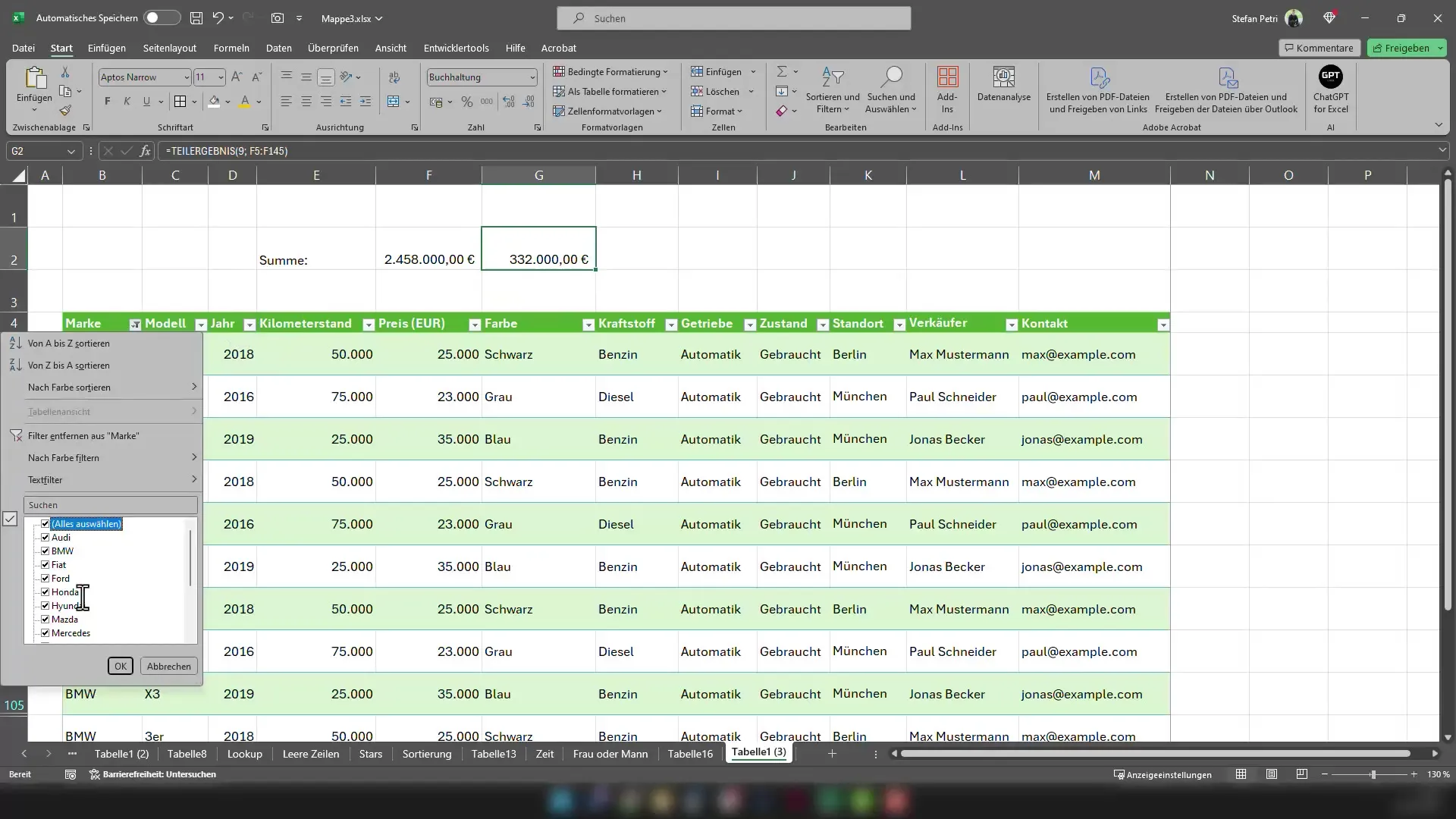
Če uporabite drug filter, na primer za Audi, lahko uporabite enako formulo in prikaže se vam pravilna vsota. Delo olajša, če vedno imate v mislih, da običajna vsota pri filtriranih podatkih ne deluje.
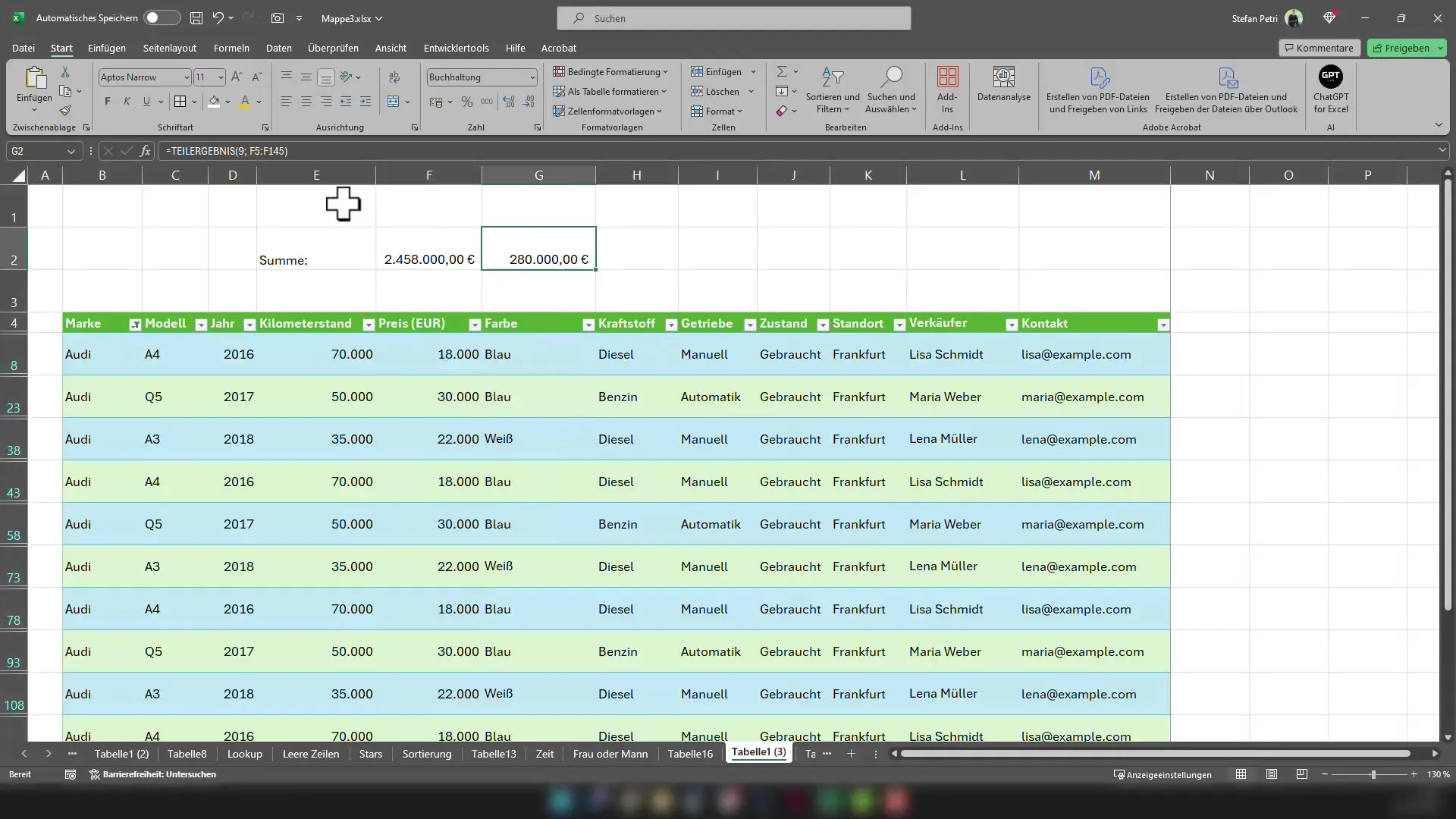
Spoznali ste, da ne smete uporabljati funkcije ZBIRKA, ko so filtri aktivni. Namesto tega je funkcija Teilergebnis prava izbira za natančne rezultate.
Povzetek
V tem vadniku ste se naučili, kako lahko s funkcijo Teilergebnis pravilno izračunate vsote pri filtriranih podatkih v Excelu. S uporabo te posebne funkcije se izognete napakam pri vaših izračunih in učinkoviteje delate s svojimi podatki.
Pogosto zastavljena vprašanja
Kako deluje funkcija Teilergebnis v Excelu?Funkcija Teilergebnis omogoča izvajanje izračunov le na vidne podatke, ki so izbrani z filtri.
Ali potrebujem posebno znanje za uporabo funkcije Teilergebnis?Uporaba je relativno enostavna, vendar morate razumeti argumente in njihov pomen v funkciji.
Ali lahko funkcijo Teilergebnis uporabljam tudi za druge izračune?Da, funkcija Teilergebnis ponuja različne načine izračunov, kot so na primer povprečje, štetje itd., kar je koristno pri filtriranih podatkih.


